Come organizzare un webinar su Google Hangout?
Che tu sia un imprenditore, un fornitore di contenuti, un educatore o un creatore di software, devi assolutamente entrare in contatto con il tuo pubblico in modo trasparente e con successo. In modo evidente, i webinar sono al vertice delle moderne tecnologie per la comunicazione e la discussione online.
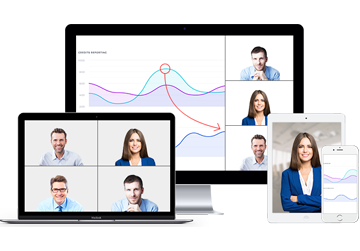
ezTalks - Miglior software per webinar
- Free for up to 100 Participants
- Fluent Group Video/Audio/IM Chat
- Screen Sharing and Whiteboard
- Webinar Cloud Recording
- Webinar Custom Branding
Che cosè un webinar?
Un webinar è il mezzo migliore per dimostrare, mostrare e mostrare il tuo marchio al mondo in movimento. Hai un pubblico dal vivo, completamente concentrato su ciò che stai mostrando loro, che è il modo migliore per interagire con il gruppo target.
In un webinar, hai anche la possibilità di interagire con il tuo pubblico incoraggiandolo a fare domande o inviare feedback. Un feedback immediato ti dice cosa si aspetta il pubblico da te e come puoi coinvolgerlo nel modo più efficace apportando modifiche in tempo reale.
Scegli il software - Google Hangouts in diretta:
La maggior parte dei software per webinar è piuttosto costosa. Quindi, se sei un principiante, forse i piani a pagamento non sono adatti a te e dovresti cercare la soluzione gratuita. Se hai un budget limitato o vuoi semplicemente gettare una solida base prima di iniziare a pagare, il webinar tramite Google Hangout è una soluzione praticabile che è conveniente e ti offre tutte le funzionalità di cui potresti aver bisogno. Il plug-in per webinar di Google Hangout è facilmente integrabile e i passaggi per ospitare un webinar sono descritti nella sezione successiva.
Come organizzare un webinar utilizzando Google Hangouts:
I seguenti passaggi semplificano come fare un webinar con Google Hangout:
Passaggio 1 Per cominciare, dovresti avere un account Google+. Vai su google.com e registrati. Tutti i titolari di account Google riceveranno automaticamente anche un account Google+.
Passaggio 2 Hangout in diretta si integra con YouTube e il tuo videoritrovo verrà trasmesso in diretta anche su YouTube, quindi assicurati di avere anche un account YouTube.
Passaggio 3 Vai al tuo canale YouTube. Fai clic sullimmagine del tuo profilo e seleziona "Creator Studio".
Passaggio 4 Quando si apre Creator Studio, vedrai lopzione "Abilita live streaming". Fare clic su quello. YouTube ti chiederà di verificare il tuo account tramite numero di telefono. Dopo questo passaggio, devi attendere 24 ore prima di poter andare in diretta.
Passaggio 5 Dopo che sono trascorse 24 ore, dovresti tornare a Creator Studio e puoi trovare e scegliere "Live Streaming" nel menu a sinistra. Quindi, seleziona "Eventi" che ti darà la possibilità di creare un nuovo evento e inserire i dettagli del tuo evento. (Durante la creazione di un evento puoi scegliere se desideri andare in diretta immediatamente o in un secondo momento e se levento è pubblico o per un pubblico selezionato).
Passaggio 6 Assicurati di selezionare "Rapido" nel tipo per assicurarti di utilizzare Google Hangout in diretta.
Passaggio 7 Levento verrà quindi visualizzato nellelenco degli eventi, con un pulsante denominato "Avvia Hangout in diretta". Quando fai clic su quel pulsante, inizierà il tuo evento webinar.
Dalla descrizione, puoi vedere il processo su come fare un webinar su Google Hangout non è poi così semplice. La piattaforma di webinar di Google ha le sue complessità. Se hai un tuo canale YouTube che gestisci attivamente, forse questi passaggi ti sono familiari, ma per i principianti questa è una seccatura. Potresti incontrare problemi in diverse fasi della configurazione, poiché molte persone avrebbero difficoltà a individuare i pulsanti e comprendere la terminologia. Lattesa di 24 ore è un problema per molte persone, soprattutto se desideri avviare un webinar in caso di emergenza. È qui che le persone iniziano a cercare nuove alternative. In cima alla lista cè il ezTalks webinar , uno strumento indispensabile per chi organizza frequentemente webinar.
Migliore alternativa: webinar ezTalks
Through ezTalks you can schedule your webinars easily and you can also customize your online meeting room. For example, you can customize your webinar with your own brand name and with your own logo. Besides, you can customize the registering and waiting page as well. Moreover, you can send custom email reminders as per requirement.
Alcune altre caratteristiche salienti sono:
# Puoi interagire con il tuo pubblico tramite strumenti per webinar online di facile utilizzo , raccogliere feedback tramite sondaggi e sondaggi.
# Inoltre, puoi ospitare o partecipare a un webinar tramite il tuo PC o lapp per dispositivi mobili.
# Puoi analizzare i rapporti e le statistiche che ti aiuteranno a tenere traccia delle tendenze e degli approcci verso il tuo evento.
# Il webinar ezTalks è multipiattaforma, il che significa che puoi utilizzarlo indipendentemente dal tipo di macchina che stai utilizzando. Funziona altrettanto bene su macchine Windows e Linux come funziona su sistemi iOS.
Conclusione
La soluzione per webinar di ezTalks è in rapida crescita e su misura per la formazione aziendale, linsegnamento e le discussioni di gruppo. In un breve lasso di tempo, è diventata la scelta ideale per le persone di tutto il mondo, utilizzando tutti i tipi di sistemi operativi e dispositivi. Ha sostituito Google Hangouts in diretta in parte a causa della complessità dellutilizzo di Google Hangouts per i webinar e principalmente a causa del suo set di funzionalità stravaganti e facilità duso.
